Ukuran dan posisi objek pada window layout biasanya tidak sesuai dengan kebutuhan apabila window layout baru pertama kali dibuat, atau kita pernah mengadakan perubahan terhadap ukuran dan orientasi kertas. Untuk itu perlu dilakukan desain ulang terhadap ukuran dan posisi objek tersebut.
Untuk mengubah ukuran objek, pilih objek tersebut lalu klik dan drag pada node di sudut objek. Drag ke dalam untuk memperkecil dan ke luar untuk memperbesar. Memindahkan objek dilakukan dengan klik dan drag ke tempat yang diinginkan.
Pengaturan posisi dan perataan objek pada window layout dapat pula dilakukan dengan menggunakan menu Layout - Align Objects. Menu ini aktif bila ada objek yang terpilih.
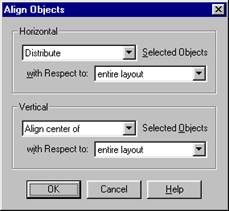
Perataan dapat dilakukan secara horisontal ataupun vertikal. Utuk perataan horisontal, objek yang terpilih dapat diletakkan pada ujung kiri (Align left edge of), di tengah (Align centre of), pada ujung kanan (Align right edge of), di kiri kanan (Distribute), dan tidak ada perubahan letak (Don't change). Sementara untuk perataan vertikal, objek yang terpilih dapat diletakkan pada ujung atas (Align top edge of), di tengah (Align centre of), pada ujung bawah (Align top edge of), di atas bawah (Distribute), dan letaknya tidak dirubah (Don't change).
Perataan objek-objek yang terpilih dapat diterapkan hanya pada objek yang terpilih atau terhadap keseluruhan layout. Bila kita melakukan pengaturan seperti pada kotak dialog perataan objek di atas berarti objek yang terpilih akan diletakkan di tengah-tengah secara vertikal dan di bagian kiri dan kanan secara horisontal seperti pada gambar di bawah ini.
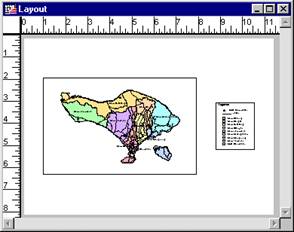
Bila dua objek overlap (tertumpuk), anda dapat menggunakan menu Bring to Front dan Send To Back pada menu Layout untuk mengatur objek mana yang akan berada di atas objek yang lain. Misalnya kita ingin membawa suatu objek ke atas, pilih objek tersebut kemudian pilih Bring to Front. Untuk menyembunyikan objek agar letakya di belakang objek yang lain, pilih objek tersebut lalu pilih Send To Back.

